맥북 아이콘 정렬 방법 및 단축키 정리
많은 프로그램을 맥북에 설치했다면 바탕화면에 아이콘이 상당수 존재할 것이라 생각합니다.
간혹 정렬을 하지 않는다면 아이콘을 찾기 위해 한참 시간을 할애해야 해서 난감한 경우가 많아요.
맥북의 기본 설정에서는 대체적으로 정렬이 선택되어 있지 않기 때문에 자유자재로 아이콘 위치를 둘 수 있는 장점은 있지만, 아이콘의 갯수가 많아지면 정렬을 통해 관리하는 것이 필요합니다.
이번 글에서 다룰 주제는 어떻게 하면 맥북에서 이렇게 번잡하게 나열되어 있는 아이콘을 정렬할 수 있는지와 단축키를 일목요연하게 알려드리도록 하겠습니다.
아이콘 정렬하기
맥북의 바탕화면에 있는 아이콘을 정렬하기 위해서 우선 해야 하는 일은 바탕화면의 "보기" 메뉴로 이동하는 것입니다.
아이콘 정리를 하기 위해 알아두어야 하는 기능은 3가지 입니다.
아이콘 정리는 현재 있는 아이콘들을 격자 틀에 맞추어 자동 정렬해 주는 기능입니다.
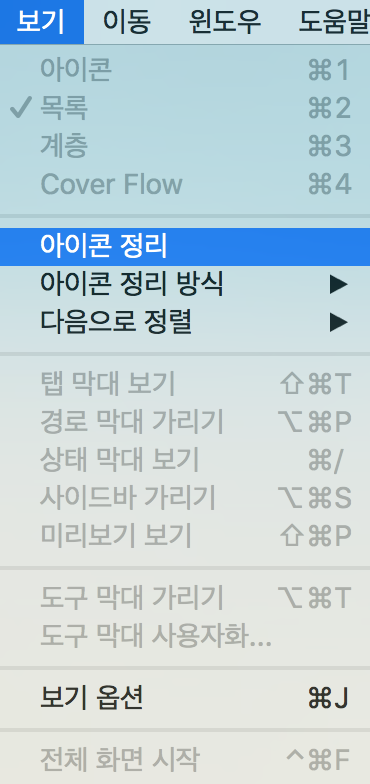
이 버튼만 클릭해도 바탕화면 아이콘이 행과 열을 맞춰 정렬되는 것을 볼 수 있습니다.
사실 이정도만 해도 바탕화면이 꽤 깔끔하게 정리된 것을 볼 수 있습니다.
하지만 경우에 따라서 아이콘의 이름순으로 혹은 생성된 날짜 순으로 정렬하고 싶을 경우도 있습니다.

그럴 경우에는 2번째 기능인 "아이콘 정리 방식" 을 선택하고 다시 아이콘 정리를 하시면 됩니다.
정렬하는 방식에는 이름, 종류, 수정일, 생성일, 크기, 태그가 있습니다.
각각의 항목을 기준으로 정리를 한다면 조금 다른 결과를 볼 수 있겠지만 모두 행과 열이 잘 맞춰져서 정렬됩니다.

만약 "아이콘 정리 방식"에서 선택한 항목대로 바로 정렬을 하고자 한다면 "다음으로 정렬"을 선택하면 됩니다.
2번째 기능과는 다르게 선택한 대로 바로 정렬되는 화면을 볼 수 있는데요.
즉시 정렬된 결과를 보면서 항목을 바꿀 수 있다는 점이 장점이라고 생각합니다.
아이콘 정렬 단축키 사용하기
앞서 본것과 같이 아이콘 정렬은 정말 다양한 기준을 기반으로 수행할 수 있습니다.
이름순이나 종류순 혹은 최근 사용한 일자 순으로도 정렬이 가능한데요.
매번 마우스를 클릭해 정렬하는 것이 조금 힘들다면 키보드의 단축키를 이용해도 쉽게 정렬을 할 수 있습니다.

화면에 보이는 것이 사용할 수 있는 아이콘 정렬 단축키 모음입니다.
문자가 좀 생소 할 수 있어서 표로 정리를 해 보도록 하겠습니다.
각 문자에 해당하는 단축키만 잘 기억해 두셔도 쉽게 사용할 수 있습니다.
| 이름 | Control + Option + Command + 1 |
| 종류 | Control + Option + Command + 2 |
| 최근 사용일 | Control + Option + Command + 3 |
| 추가일 | Control + Option + Command + 4 |
| 수정일 | Control + Option + Command + 5 |
| 크기 | Control + Option + Command + 6 |
| 태그 | Control + Option + Command + 7 |
모든 정렬 단축키를 한번에 순서대로 눌러야 아이콘이 정렬됩니다.
간혹 다른 키보드를 이용하시는 분들은 Control 버튼이 없을 수 있는데요.
Control 버튼은 ctrl 버튼으로, Option 버튼은 alt 버튼으로 그리고, Command 버튼은 cmd 버튼으로 대체 가능합니다.
만약 올바르게 단축키를 눌렀다면 바탕화면 아이콘이 순싯간에 정렬되는 것을 볼 수 있습니다.

맥북에서 때로는 바로가기처럼 폴더나 파일을 만들었을 경우, 바탕화면에 두는 일들이 많은데요.
너무 많은 아이콘이 있으면 식별도 어렵고 관리도 잘 되지 않아 저 역시 꼭 정렬을 하는 편입니다.
특히 단축키를 이용하면 쉽게 눈앞에서 정렬 되는 모습을 볼 수 있으니, 꼭 한번 활용해 보시면 좋을 것 같습니다.